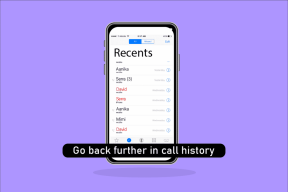Prenesite spletne strani za uporabo brez povezave v iOS in Android
Miscellanea / / February 15, 2022
Seveda imate Wi-Fi povsod, povezava 3G/LTE je tudi precej zanesljiva. Dokler ni. In ko ne deluje, ne deluje nasploh. Priznajmo si, internet je naša rešilna bilka. Mnogi od nas se zataknejo v limbu, ko ne moremo dostopati do interneta.
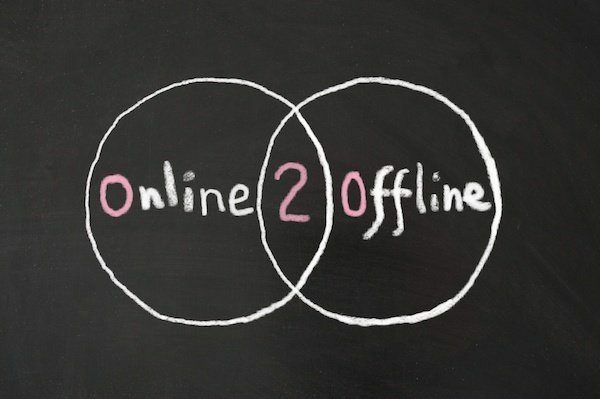
Zdaj lahko storite stvari, kot je uporaba Pocket da shranite strani za uporabo brez povezave. Toda to je večinoma samo besedilo in nekaj slik ter večinoma za članke. Kaj pa oblikovane spletne strani ali zapleteno spletno mesto? Razpade se.
Da, lahko vzameš samo a posnetek zaslona celotne strani na vašem iOS-u oz pretvori stran v PDF. Če pa ne želite storiti vsega tega in želite samo kopijo spletne strani brez povezave, takšno, kot je, berite dalje.
Brskalnik brez povezave za Android
Obstaja nekaj podobnih brskalnikov brez povezave za Android in veliko se jih imenuje enako. Ta poseben primer Brskalnik brez povezave je najbolj posodobljen in ima uporabniški vmesnik Material Design.
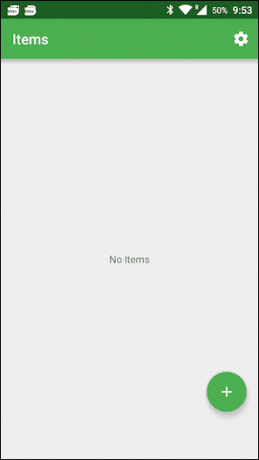
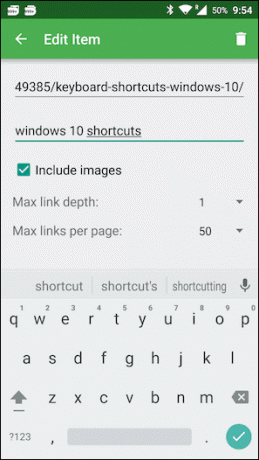
Spletne strani lahko prenesete prek aplikacije na dva načina. Pojdite neposredno v aplikacijo in prilepite URL ali ko brskate v brskalniku, kot je Chrome, samo tapnite
Hamburger meni in nato tapnite Deliti.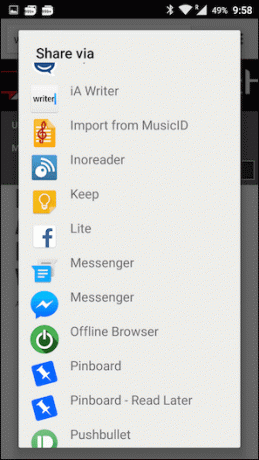
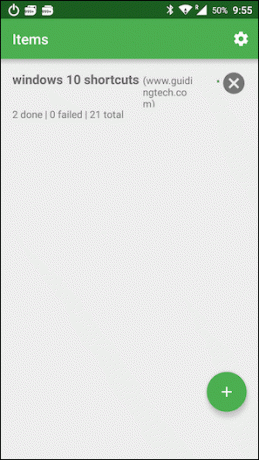
S seznama izberite Brskalnik brez povezave. Aplikacija se bo odprla. Vnesite naslov (to se ne izvede samodejno) in tapnite Shrani gumb. Običajno bi se to moralo začeti prenašati stran brez povezave. Toda v mojem primeru se ni. Nisem prepričan, ali gre za napako ali kako je aplikacija nastavljena. Odpreti boste morali aplikacijo in nato tapnite Prenesi gumb poleg shranjene spletne strani, da začnete postopek prenosa.
Brez povezave Brskajte za iPhone in iPad
Brez povezave Brskanje je zelo lahka aplikacija za iPhone in iPad. Ko odprete aplikacijo, boste na vrhu videli vrstico URL. Preprosto se pomaknite do spletnega mesta ali iščite prek Googla.

Ko pridete do zadevne strani, tapnite Shrani gumb na dnu. Ti lahko spremljati prenose in poiščite shranjene strani tako, da pritisnete na mapa ikona.
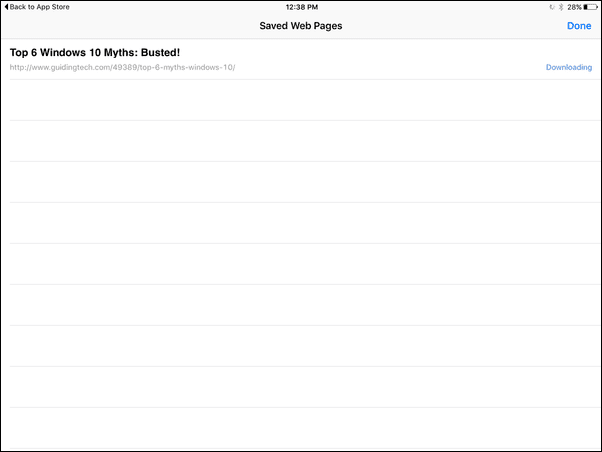
Po prenosu tapnite stran, da jo odprete za uporabo brez povezave.
GoodReader za iPhone in iPad
Sem že zapel svoje pohvale za GoodReader, neverjetno vsestranska aplikacija za branje PDF-jev. Na ta seznam dodajte možnost prenosa spletnih strani. Ko odprete aplikacijo, izberite Povežite se zavihek in izberite Brskajte po spletu možnost.
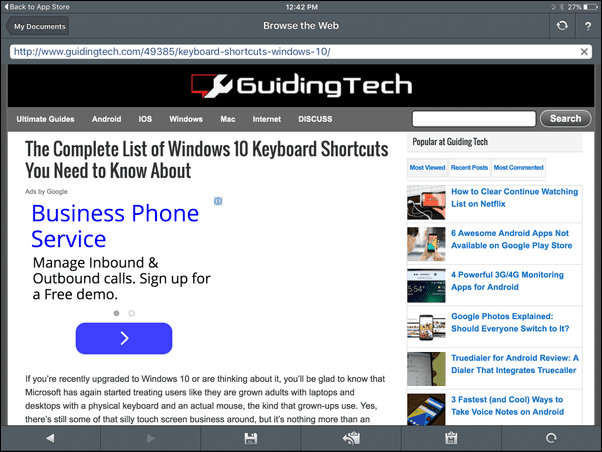
Povezano: Oglejte si 6 razlogov, zakaj je GoodReader najboljša aplikacija za branje PDF-jev za iPad.
Pomikajte se po strani in tapnite Shrani gumb. Zdaj boste našli shranjeno spletno stran v Prenosi razdelek v aplikaciji.

Za kaj boste uporabljali spletne strani brez povezave?
Meni se zdi dokumentacija najboljši primer uporabe za shranjevanje spletnih strani brez povezave. Tudi če niste takšna oseba, ki ji je všeč aplikacija Pocket, vendar rad bere stvari, ko ste brez povezave.
Delite svoj primer uporabe v spodnjih komentarjih.
Nazadnje posodobljeno 3. februarja 2022
Zgornji članek lahko vsebuje pridružene povezave, ki pomagajo podpirati Guiding Tech. Vendar to ne vpliva na našo uredniško integriteto. Vsebina ostaja nepristranska in pristna.
ALI SI VEDEL
Vaš brskalnik spremlja operacijski sistem vašega sistema, naslov IP, brskalnik, pa tudi vtičnike in dodatke brskalnika.